Myfactory Online-Hilfe
Guthabenverwaltete Gutscheine im ERP-Bereich
Mit den ERP-Gutscheinfunktionalitäten in der myfactory haben Sie die Möglichkeit, guthabenbasierte bzw. guthabenverwaltete Gutscheine direkt in der Verkaufsbelegerfassung zu verkaufen. Das heißt, diese Kaufgutscheine werden mit einem bestimmten vom Kunden gewünschten Guthaben aufgeladen, sodass der Gutscheinempfänger denselben Gutschein mehrfach verwenden kann, ohne dass dieser direkt nach dem Einlösen verfällt. Solange noch ein Restguthaben auf dem Gutschein vorhanden ist, kann der Empfänger des Gutscheins diesen immer wieder einlösen. In diesem How-To-Kapitel erklären wir Ihnen, wie Sie solche guthabenbasierten Gutscheine verwalten und verwenden können.
Guthabenverwaltete Gutscheine im Gutscheinstamm erstellen
Gutscheine in der Verkaufsbelegerfassung verkaufen und einlösen Bewegungsdatenführung und Auswertungsmöglichkeit für Guthabengutscheine
Guthabenverwaltete Gutscheine im Gutscheinstamm erstellen
Im Gutscheinstamm (unter "Verkauf / Gutscheine / Gutscheine") definieren Sie zunächst die wichtigsten Eckdaten Ihres Gutscheins. Hier gilt es, zwischen einem Gutschein und einer Gutscheinnummer zu unterscheiden. Während im Gutscheinstammdaten-Dialog lediglich die Rahmenbedingungen für einen bestimmten Gutscheintyp wie eben dem guthabenverwalteten Gutschein festgelegt werden, ist es stets die Gutscheinnummer eines Gutscheintyps, die verkauft und eingelöst wird. Wenn im Gutschein-Workflow der myfactory also von einem Gutschein die Rede ist, dann ist damit meist die Gutscheinnummer gemeint, welche verkauft und verwendet werden kann.
Um nun einen guthabenbasierten Gutschein zu erstellen, sind einige obligatorische und optionale Einstellungen zu beachten, die im Folgenden erklärt werden sollen:
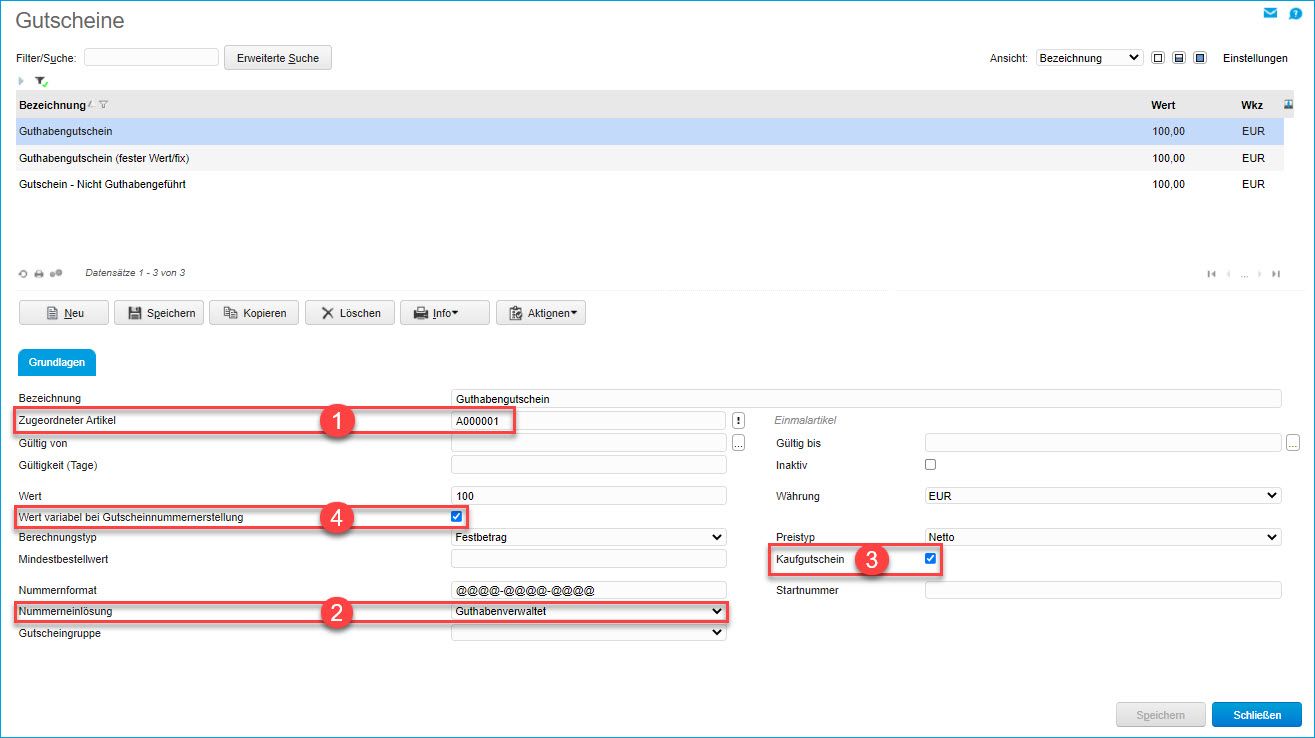
Wie bei allen anderen Gutscheinarten ist es auch bei guthabenverwalteten Gutscheinen notwendig, einen Gutscheinartikel zu definieren, der in dem Eingabefeld "Zugeordneter Artikel" hinterlegt werden muss (1). Dies dient dazu, dass der Gutschein auch ordnungsgemäß auf dem Beleg ausgewiesen wird. Da die Bezeichnung des Artikels angezeigt wird, sollte sie daher entsprechend sinnvoll gewählt werden. Darüber hinaus ist es empfehlenswert, einen Artikel ohne Bestandsführung als Gutscheinartikel zu definieren, damit Ihr Lagerbestand stets korrekt bleibt und nicht verfälscht wird.
Weiterhin ist aus der Dropdown-Liste "Nummerneinlösung", die die Anzahl der möglichen Einlösungen eines Gutscheins vorgibt, die Option "Guthabenverwaltet" auszuwählen (2). Damit legen Sie fest, dass der Gutschein mehrfach verwendet werden kann. Er lässt sich jedoch nur so lange einlösen, wie Guthaben auf dem Gutschein vorhanden ist.
Beispiel: Als Gutscheinempfänger möchten Sie einen Gutschein im Wert von 100 Euro für die Zahlung eines Artikels heranziehen. Allerdings wollen Sie nicht den gesamten Betrag aufbrauchen, sondern lediglich einen Betrag in Höhe von 14,05 Euro für den im Verkaufsbeleg erfassten Artikel begleichen. In diesem Fall wird bei Verwendung dieser Option der Betrag von 14,05 Euro abgezogen. Der Restbetrag in Höhe von 85,95 Euro verbleibt auf dem Gutschein und kann weiterhin für die Zahlung anderer Artikel eingelöst werden.
Ein so definierter guthabenverwalteter Gutschein muss außerdem stets als Kaufgutschein deklariert werden (3). Damit teilen Sie der myfactory mit, dass es sich nicht um einen Gutschein im Sinne einer Rabattierung handelt, sondern dass dieser vor dem Einlösen an Kunden verkauft wird. Bitte achten Sie beim zugeordneten Artikel daher auch auf die gesetzliche Besteuerung entsprechend der Verwendung (Stichwort: Einzweck- oder Mehrzweckgutscheine; siehe hierzu Hilfekapitel ).
Für den Verkauf des guthabenverwalteten Gutscheins können Sie optional noch die Checkbox "Wert variabel bei Gutscheinnummernerstellung" aktivieren (4). Damit wird der für einen guthabenbasierten Gutschein standardmäßig im Gutscheinstamm hinterlegte Betrag durch den bei der Verkaufsbelegposition eingegebenen Betrag übersteuert und aufgeladen. Der Gutscheinwert kann bei dem Verkauf einer so deklarierten Gutscheinscheinnummer also bei Bedarf variabel gehalten werden. Dementsprechend ändert sich dann auch der im Gutscheinnummerndialog aufgeführte Restwert des guthabenverwalteten Gutscheins. Dies hat für Sie den Vorteil, dass Sie bei wechselnden Gutscheinbeträgen für verschiedene Kunden nicht permanent den Stammdatenwert im Gutscheinstamm ändern müssen.
Beispiel: Der standardmäßige Gutscheinwert beträgt 100 Euro. In der Verkaufsbelegerfassung wird für die Position dieses Gutscheinartikels jedoch ein Wert in Höhe von 150 Euro eingegeben. Dieser Betrag wird mit Verarbeiten des Belegs in die Bewegungsdatenführung der Gutscheinnummer übernommen und der Gutschein entsprechend mit 150 statt mit 100 Euro aufgeladen.
Ist die Checkbox nicht gesetzt, so wird eine Änderung des Gutscheinwertes innerhalb der Verkaufsbelegposition ignoriert und die verkaufte Gutscheinnummer stets mit dem im Gutscheinstamm hinterlegten Wert aufgeladen.
Zum Anfang
Gutscheine in der Verkaufsbelegerfassung verkaufen und einlösen
Sie können auf zwei verschiedenen Wegen (guthabenverwaltete) Gutscheine direkt über die Verkaufsbelegerfassung verkaufen und einlösen. Zum einen haben Sie die Möglichkeit, die jeweils gewünschte Funktionalität über die [ Positionen ]-Schaltfläche in dem sich dann aufklappenden Menü aufzurufen.
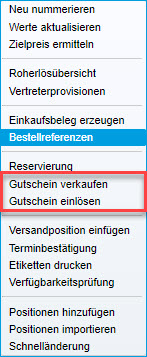
Schneller geht dies jedoch, wenn Sie einen Gutscheinartikel (siehe oben) in einen Verkaufsbeleg einfügen. Dadurch wird automatisch ein Abfragefenster mit mehreren Optionen eingeblendet. Die einzelnen Optionen werden dann in Form dreier Schaltflächen bereitgestellt. Wenn Sie als Gutscheinartikel einen Artikel nutzen, den Sie auch regulär verkaufen, dann haben Sie hier auch die Möglichkeit, diesen Artikel ganz normal und ohne Bezug zu einem Gutschein als Belegposition einzufügen.
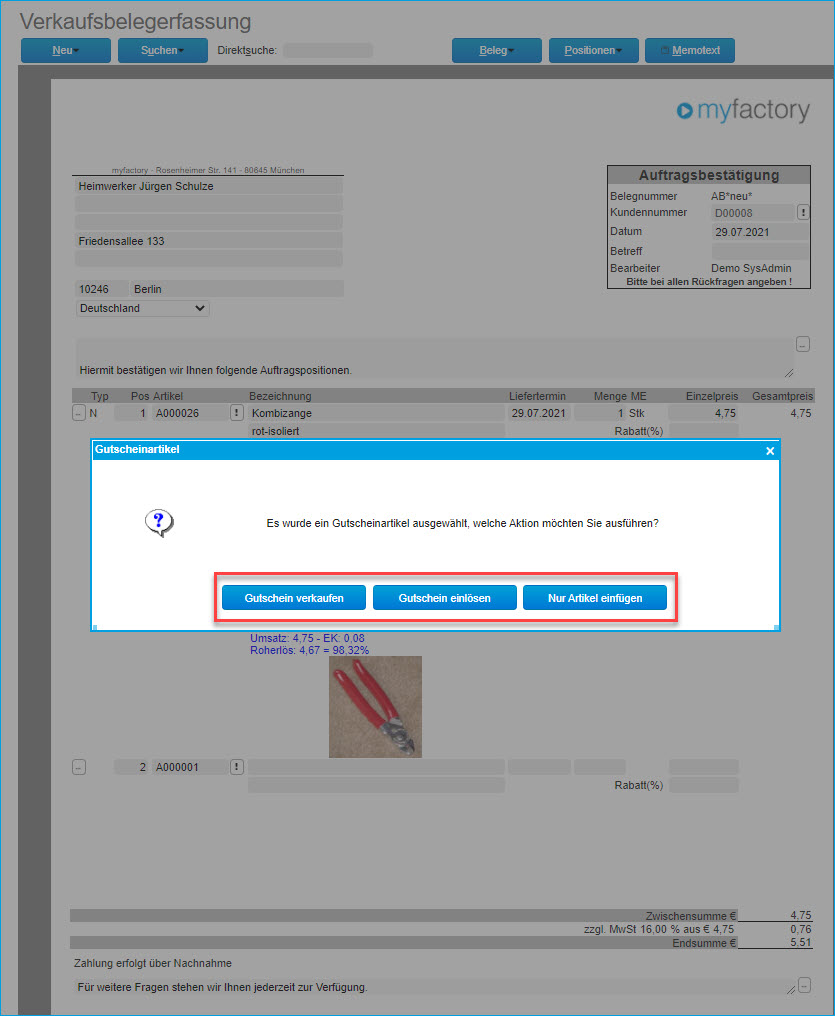
Zum Anfang
Gutschein verkaufen
Betätigen Sie jedoch die erste der drei Schaltflächen, so öffnet sich das folgende Dialogfenster:
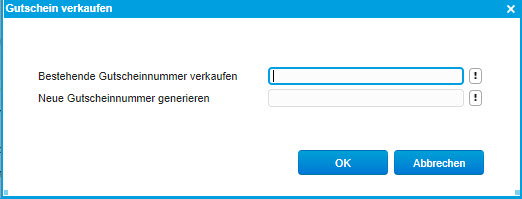
Hier haben Sie nun zwei Möglichkeiten der Nummernverwaltung für den Gutscheinverkauf: Sie können eine bereits im System vorgehaltene Gutscheinnummer verkaufen oder eine direkt in der Belegerfassung zufällig neu generierte Gutscheinnummer einfügen.
Bestehende Gutscheinnummer verkaufen
Wenn Sie bereits ein bestimmtes Kontingent an Gutscheinnummern über die "Nummern erstellen"-Funktionalität im System erzeugt haben (siehe Hilfekapitel Nummern erstellen), dann nutzen Sie bitte die Option "Bestehende Gutscheinnummer verkaufen". Mit der Optionsschaltfläche [ ! ] können Sie anschließend all jene im System vorgehaltenen Nummern auswählen, für die bisher noch keine Buchung verzeichnet ist und die dementsprechend noch nicht verwendet wurden.
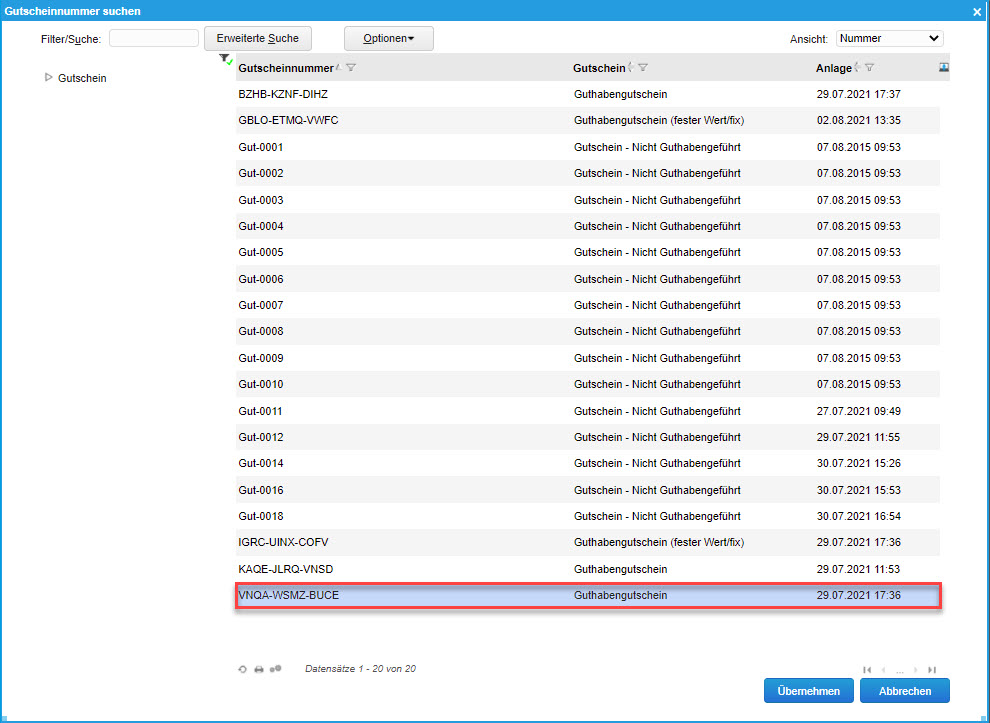
Haben Sie eine existierende Gutscheinnummer aus Ihrem Datenbestand eingefügt, so wird das zweite Eingabefeld automatisch deaktiviert.
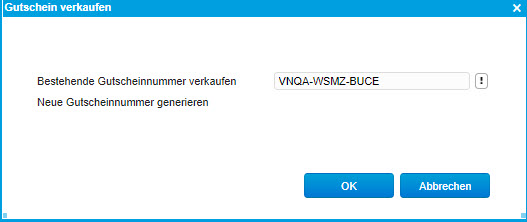
Nach einem Klick auf [ OK ] wird die bestehende Gutscheinnummer dem automatisch hinzugefügten Gutscheinartikel zugeordnet und zusammen mit diesem in die Belegposition eingefügt.
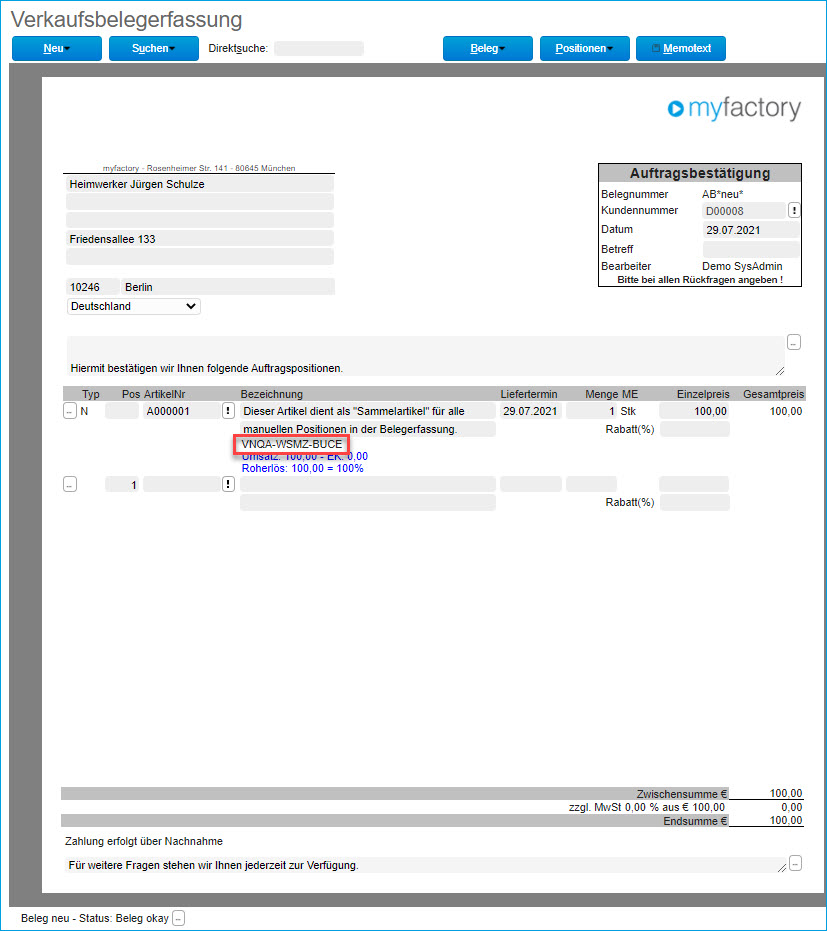
Neue Gutscheinnummer generieren
Möchten Sie lieber "on-the-fly" direkt im Verkaufsbeleg eine neue Gutscheinnummer erzeugen und dafür nicht erst die "Nummern erstellen"-Funktionalität verwenden, dann rufen Sie die neben dem Eingabefeld "Neue Gutscheinnummer generieren" befindliche Optionsschaltfläche [ ! ] auf und wählen den gewünschten, zuvor im Gutscheinstamm definierten Gutscheintyp aus. Hiernach klicken Sie noch zum Bestätigen auf die [ OK ]-Schaltfläche.
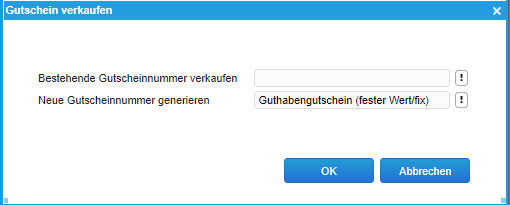
Anschließend wird eine zufällige neue Gutscheinnummer gemäß dem bei dem Gutscheintyp hinterlegten Nummernformat generiert und zusammen mit dem Gutscheinartikel, der diesem Gutscheintyp zugeordnet ist, in den Beleg eingefügt.
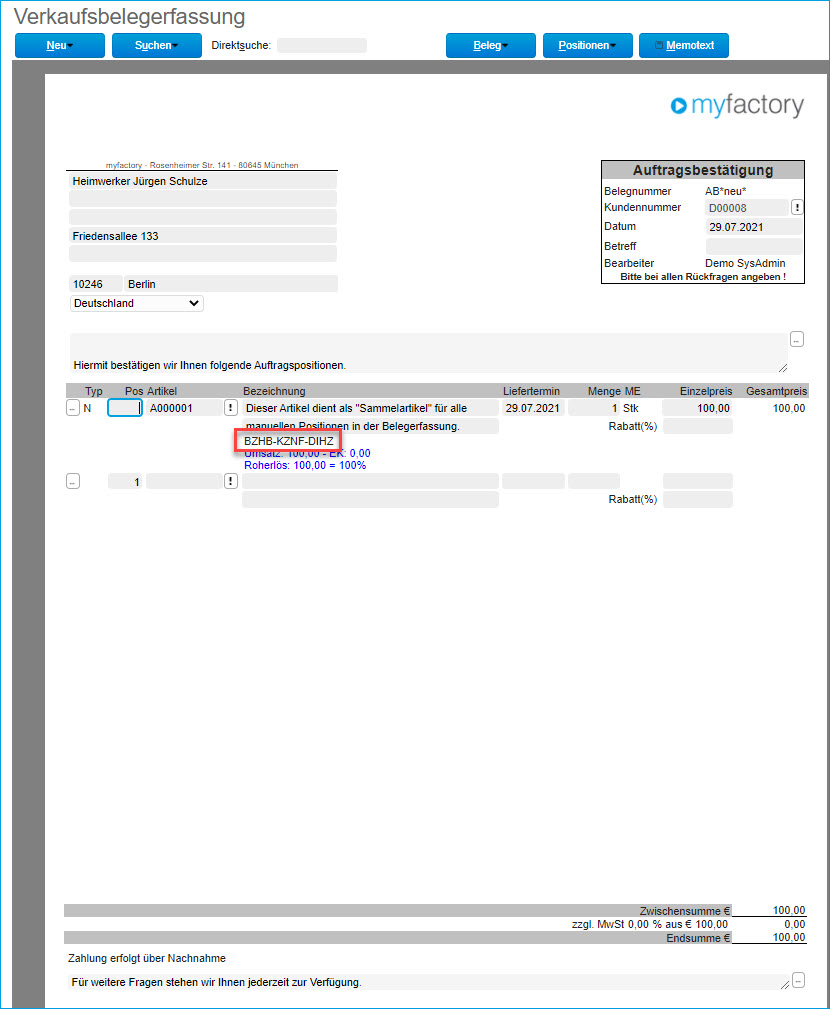
Zum Anfang
Gutschein einlösen
Mit der zweiten Funktionalität bzw. Schaltfläche können Sie für einen Kunden eine Gutscheinnummer einfügen, um diese für das Begleichen einer Rechnung einzulösen. Der Gutscheinbetrag wird dann mit dem Gesamtpreis eines in den Verkaufsbeleg eingefügten Artikels verrechnet und von diesem abgezogen.
Gültige Gutscheinnummern können Sie direkt in der Verkaufsbelegerfassung über die "Neue Gutscheinnummer generieren"-Option innerhalb der "Gutschein verkaufen"-Funktion erzeugen oder sie zuvor über den "Nummern erstellen"-Dialog für einen Kunden generieren, um sie über das Eingabefeld "Bestehende Gutscheinnummer verkaufen" zu verwenden (siehe oben).
Möchte der Kunde nun seinen von Ihnen generierten Gutscheincode einlösen, dann können Sie diesen nach Klick auf den "Gutschein einlösen"-Menüpunkt in das sich dann öffnende "Gutscheinnummer"-Eingabefeld eintippen oder einscannen.
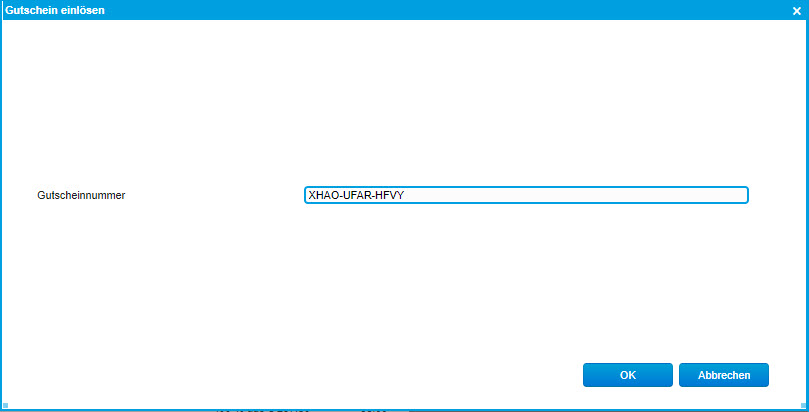
Mit einem Klick auf [ OK ] wird die Gutscheinnummer dann zusammen mit dem dem jeweiligen Gutscheintyp zugeordneten Gutscheinartikel als neue Belegposition eingefügt und mit dem gewünschten Artikel entsprechend verrechnet.
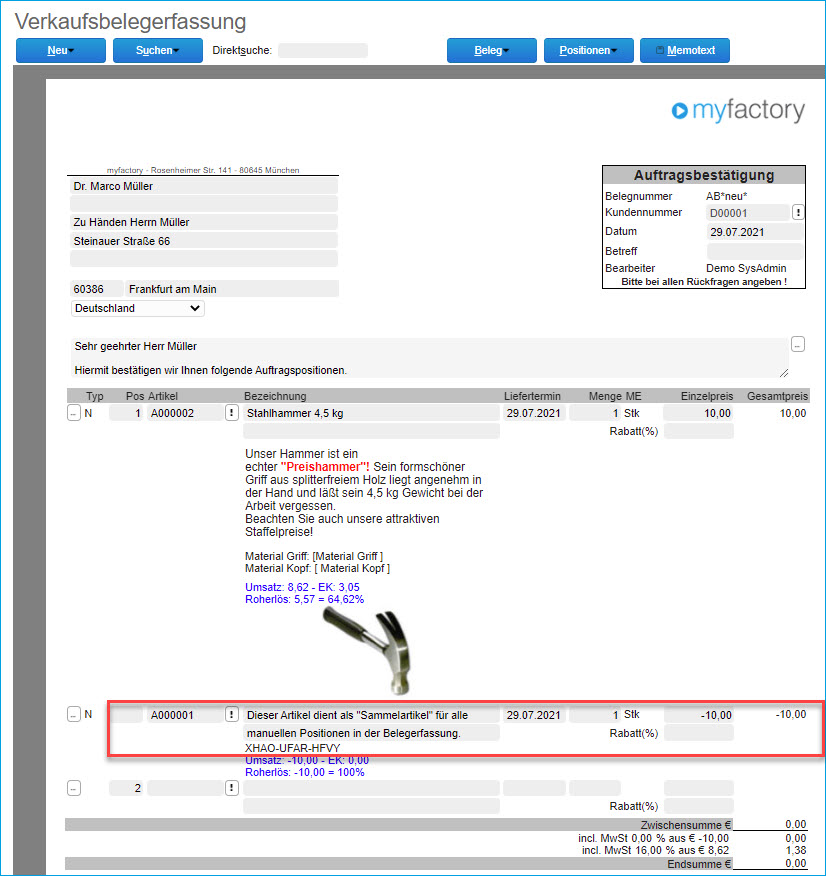
Zum Anfang
Bewegungsdatenführung und Auswertungsmöglichkeit für Guthabengutscheine
In der myfactory gibt es zwei Möglichkeiten, sich einen Überblick über die angelegten (guthabenbasierten) Gutscheinnummernstammdaten sowie alle damit zusammenhängenden Bewegungsdaten zu verschaffen. Wenn Sie einen detaillierten Einblick in die Bewegungsdaten sämtlicher Gutscheinnummern erhalten möchten, dann verwenden Sie hierzu bitte den Dialog "Verkauf / Gutscheine / Gutscheinnummern". Dieser fasst die Gutscheinnummern aller in der myfactory angelegten Gutscheinarten zusammen und stellt somit nicht allein die Transaktionen für die Guthabengutscheine dar.
Der Auswertungsdialog, der sich unter dem Menüpfad "Verkauf / Gutscheine / Auswertungen / Übersicht Guthabengutscheine" befindet und ausschließlich die Stamm- und Bewegungsdaten der guthabenverwalteten Gutscheine zusammenfasst, bietet Ihnen hingegen einen etwas übersichtlicheren, im Vergleich zum Gutscheinnummerndialog jedoch weniger detaillierten Einblick in die bisher stattgefundenen gutscheinbezogenen Geschäftsvorgänge.
Gutscheinnummerndialog
Dieser Dialog dient der Bewegungsdatenführung der von Ihnen manuell oder über einen Verkaufsbeleg generierten Gutscheinnummern.
Grundsätzlich ist der Dialog in zwei Bereiche unterteilt. Im oberen Listview-Abschnitt sehen Sie in der linken Spalte den jeweiligen Gutscheintyp, dessen Eckdaten Sie über den "Gutscheine"-Dialog spezifizieren können und zu dem Sie auch direkt gelangen, wenn Sie die Optionsschaltfläche [ ! ] und anschließend den Menüpunkt "Bearbeiten" auswählen. Direkt daneben findet sich die Gutscheinnummer, welche Sie zuvor über einen Verkaufsbeleg (siehe oben) oder über den Dialog "Verkauf / Gutscheine / Generierung / Nummern erstellen" erzeugt haben.
Nach der Generierung wird hier direkt ein entsprechender Eintrag über die Nummer angelegt. Neben einem Überblick über die inaktiv geschalteten Nummern sowie den generellen Anlagezeitpunkt jeder Nummer ist insbesondere noch auf die Spalte "Restwert" zu achten. Hier wird immer dann automatisch ein Wert eingetragen, wenn die entsprechende Gutscheinnummer per Verkaufsbeleg aufgeladen wird. Außerdem erfährt dieser Restwert immer dann automatisch eine Änderung, wenn ein Teilbetrag dieses Wertes mit dem Gutschein über einen Rechnungsbeleg eingelöst wird.
Der untere Bereich des Dialogs spezifiziert wiederum die Informationen und Bewegungsdaten zu einer einzelnen markierten Gutscheinnummer.
Register "Grundlagen"
Im Grundlagenbereich finden Sie die kumulierten Grunddaten zu einer ausgewählten Gutscheinnummer. Neben der jeweiligen Nummer und dem Anlagedatum haben Sie hier vor allem Einblick in den aufgeladenen Grundwert einer verkauften Gutscheinnummer (Startwert) und können außerdem einsehen, welcher Betrag von diesem Grundwert bereits eingelöst und welcher Betrag nun noch als Kontingent auf dem Gutschein verbleibt (Restwert).
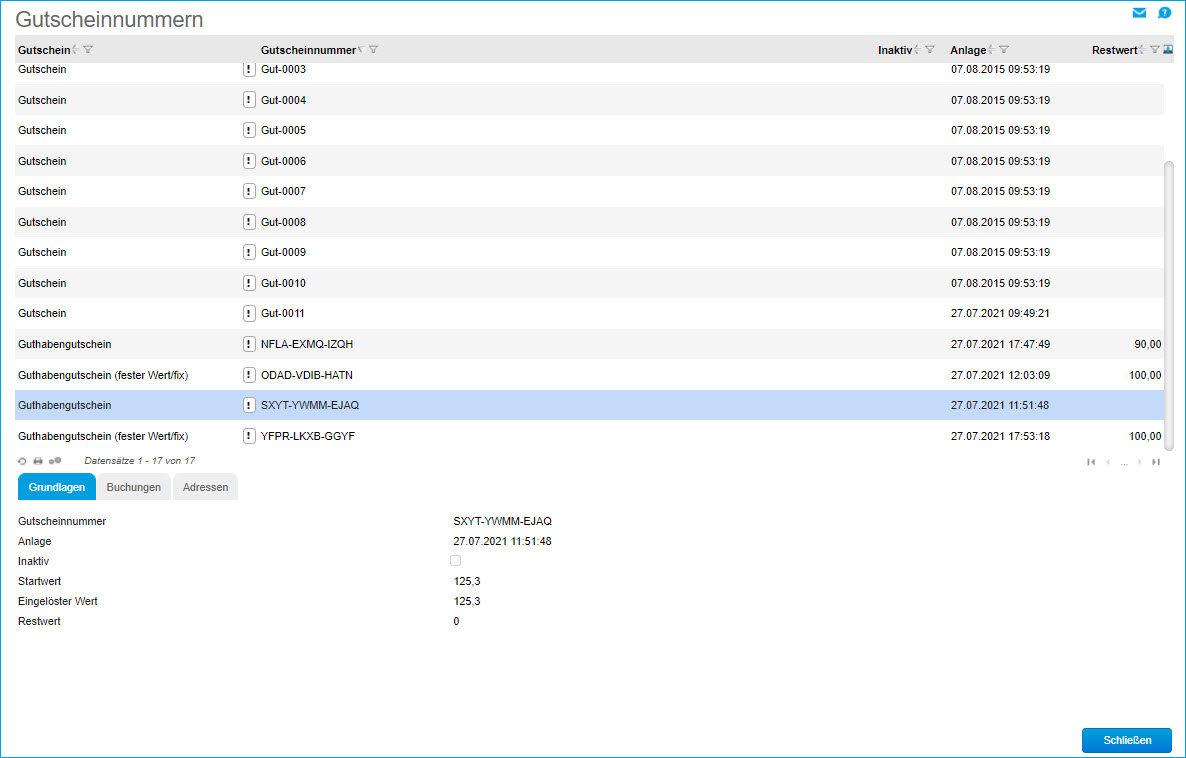
Register "Buchungen"
Das Register "Buchungen" verleiht Ihnen Einblick in sämtliche Transaktionen, die mit einer Gutscheinnummer bereits getätigt wurden. Dies können Verkäufe eines Gutscheins - also Aufladungen - oder Inanspruchannahmen desselben Gutscheins - also Einlösungen - sein. Da Aufladungen und Einlösungen noch nicht mit dem Anlegen eines Kundenauftrags, sondern erst mit dem Weiterverarbeiten desselben zu einer Rechnung wirksam werden, finden sich hier ausschließlich alle myfactory-Rechnungsbelegarten, zusammen mit dem Auflade- oder Einlösebetrag, wieder.
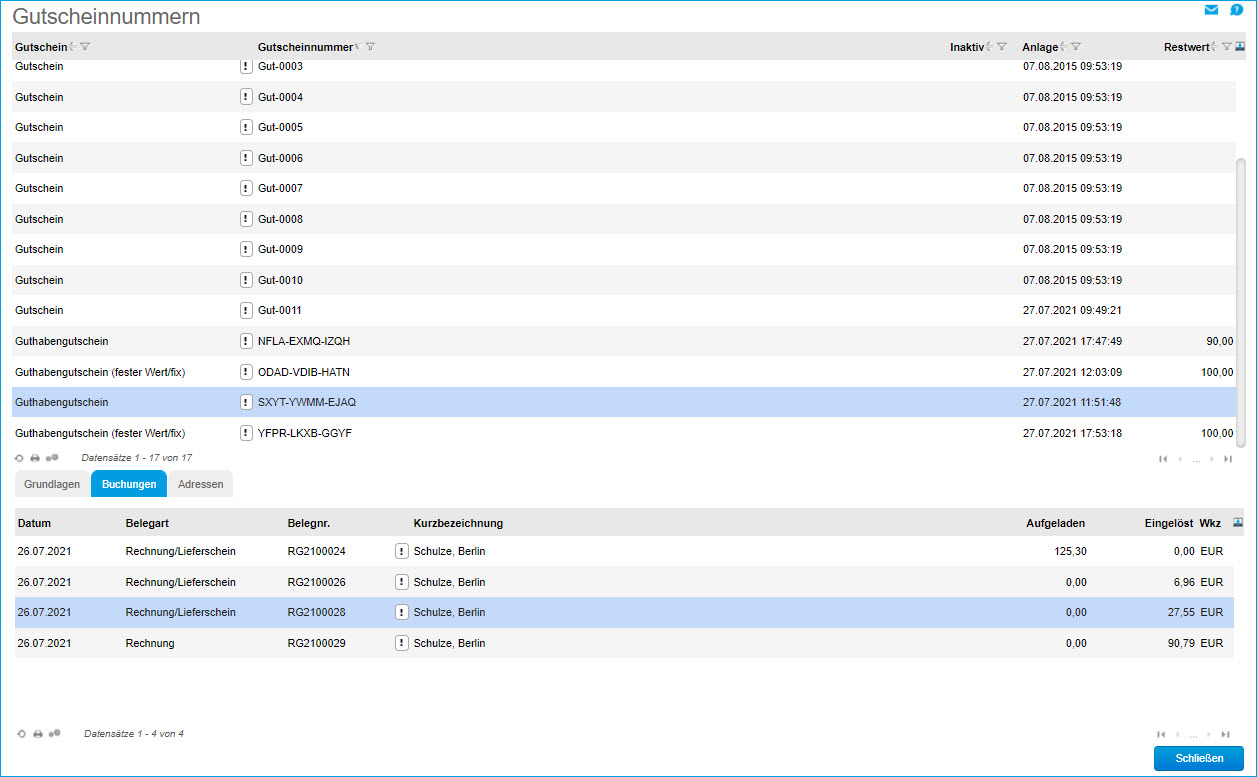
Register "Adressen"
Im Register "Adressen" wird nach jedem Erstellen eines Kundenauftrags automatisch der Adressdatensatz eingetragen, welcher Zugriff auf die ausgewählte Gutscheinnummer hatte und diese Nummer somit bereits genutzt hat. Jedes Mal, wenn eine Adresse eine mehrfach verwendbare Gutscheinnummer einlöst, so wird für jede Adresse ein separater Datensatz in diesem Register angelegt.
Wird hingegen eine guthabenbasierte Gutscheinnummer mehrmals eingelöst, so wird immer nur diejenige Adresse in dem Register hinterlegt, welche einen solchen Guthabengutschein mit vorhandenem Restguthaben zuletzt eingelöst hat. Der aktuelle Adressdatensatz-Eintrag wird bei Einlösen des Guthabengutscheins mit einer anderen Adresse somit stets überschrieben.
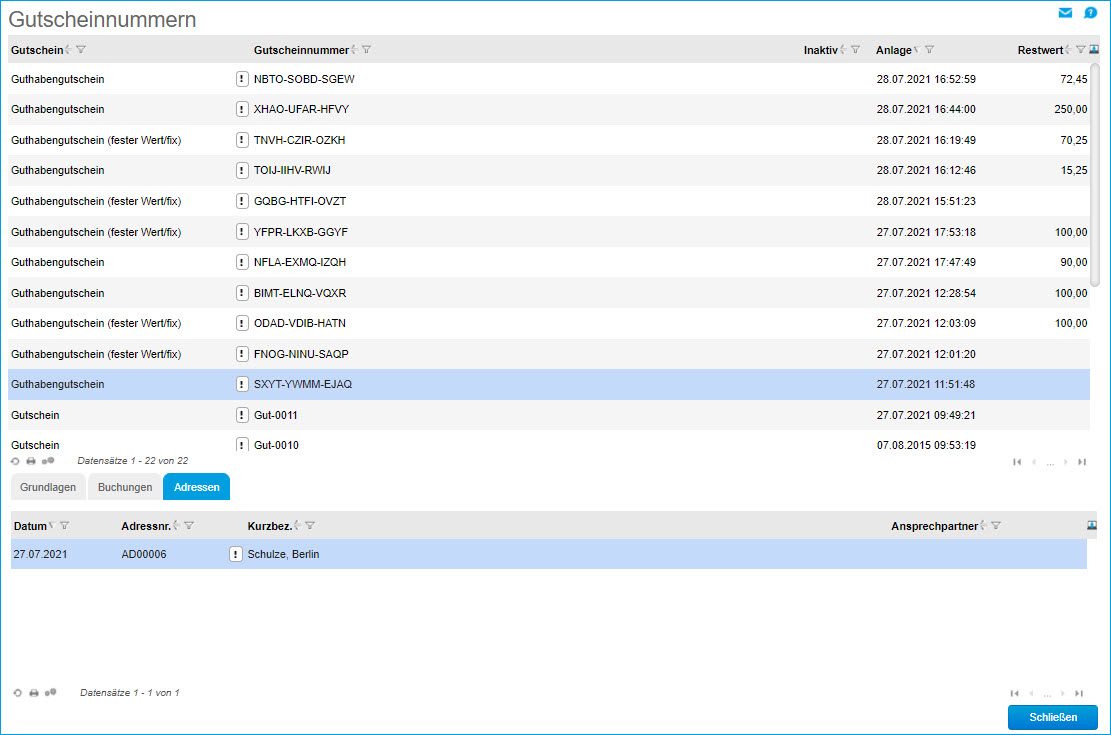
Zum Anfang
Übersicht Guthabengutscheine
Dieser Auswertungsdialog verschafft Ihnen einen Überblick über den aktuellen Stand aller guthabenbasierten Gutscheinnummern in Ihrem System.
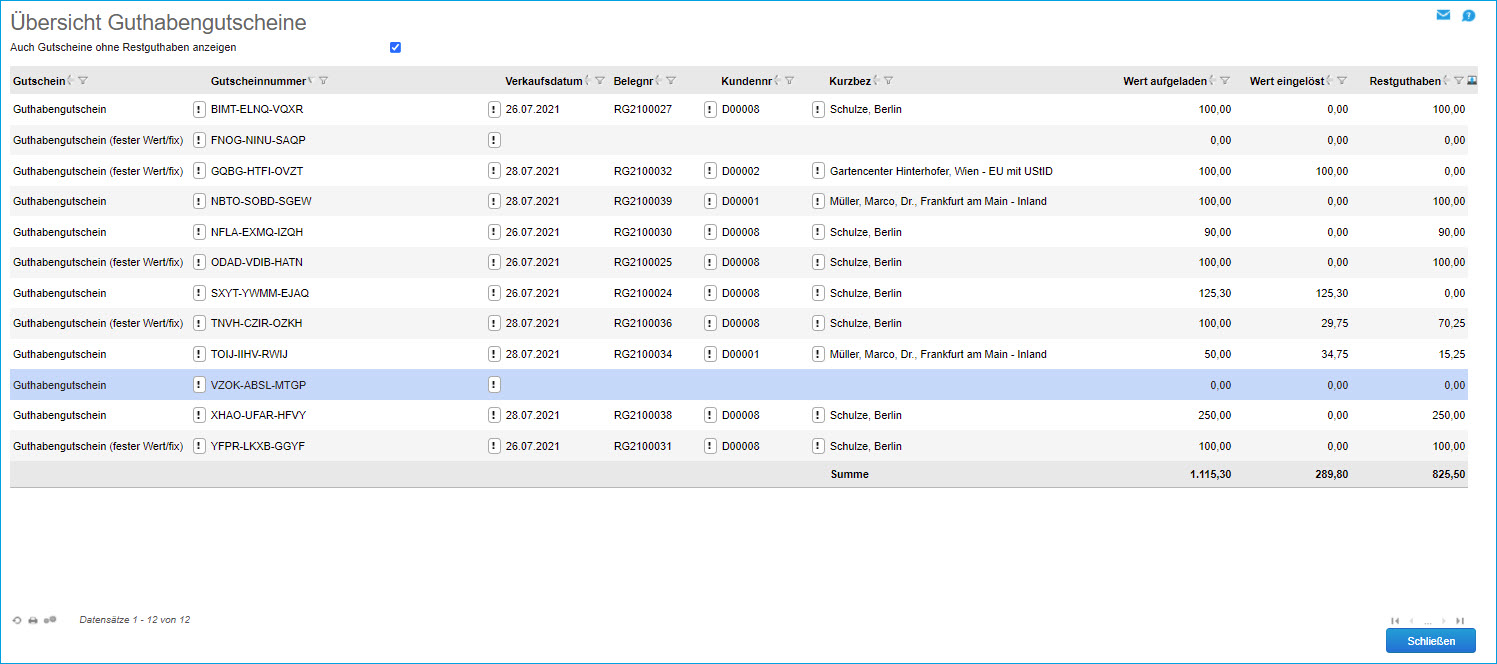
Neben der im Gutscheinstamm vorgegebenen Bezeichnung Ihres Gutscheins und der Gutscheinnummer selbst findet sich hier unter anderem auch die Information darüber, durch welchen Rechnungsbeleg eine Gutscheinnummer aufgeladen wurde und durch welchen Kunden das der Fall war.
Außerdem haben Sie einen Überblick über die pro Gutscheinnummer aufgeladenen und bisher eingelösten Beträge. In der letzten Spalte wird der verbleibende Restwert einer Gutscheinnummer aufgeführt. Anhand der Checkbox im oberen Bereich haben Sie noch die Option, sich auch die Gutscheinnummern mit bereits verbrauchtem Guthaben in dieser Übersicht anzeigen zu lassen. Die Summe dieser drei guthabenrelevanten Werte wird für sämtliche Gutscheinnummern in der letzten Zeile kumuliert dargestellt.
Zum Anfang
